Especifique quais emails são rastreados automaticamente
Com a sincronização no servidor e o Dynamics 365 App for Outlook, você pode criar automaticamente atividades de email em aplicativos de participação do cliente, como o Dynamics 365 Sales, o Customer Service, o Marketing, o Field Service e o Project Service Automation.
Por padrão, o processo de sincronização avalia somente as mensagens na pasta Caixa de entrada de uma caixa de correio para o acompanhamento automático. O email que está em uma subpasta da caixa de entrada será processado somente se a subpasta estiver configurada para acompanhamento em nível de pasta, mesmo se você mover uma mensagem de volta para a pasta Caixa de entrada antes da próxima sincronização. A sincronização no servidor rastreia a data de recebimento do último email que ela processa. Durante o próximo ciclo de sincronização, ela avalia somente os emails recebidos após essa data e hora. Para processar um email que não estava na pasta Caixa de entrada, use uma das seguintes opções:
- Rastreie manualmente o email usando Rastreamento de categoria do Outlook ou o Dynamics 365 App for Outlook.
- Altere a data da opção Processar Emails de no registro da caixa de correio para uma data anterior ao recebimento do email. Será necessário adicionar este campo ao formulário de registro da caixa de correio, pois ele não é visível por padrão.
- Selecione Testar e Habilitar a Caixa de Correio no registro da caixa de correio no Dynamics 365.
Os usuários podem selecionar um filtro para determinar quais mensagens são rastreadas como uma atividade de e-mail:
Todas as mensagens de e-mail: Todos os e-mails que o usuário recebe são rastreados em Dynamics 365 como uma atividade de e-mail.
Mensagens de e-mail em resposta para email: somente respostas a mensagens rastreadas são rastreadas como atividades de e-mail.
Essa opção está ativada por padrão. O sistema correlaciona uma resposta com uma mensagem rastreada depois que o email é filtrado. Um administrador pode ativar ou desativar a correlação de email na guia Email em Configurações do Sistema no nível da organização.
Mensagens de e-mail de leads, contatos e contas: somente mensagens que são resolvidas para um lead, contato ou conta em Dynamics 365 são rastreadas como atividades de e-mail.
Mensagens de e-mail de registros habilitados para e-mail: mensagens de qualquer registro que resolva um endereço de e-mail em Dynamics 365, incluindo tabelas personalizadas, são rastreadas como atividades de e-mail.
Nenhuma mensagem de e-mail: Nenhuma mensagem recebida pelo usuário é rastreada automaticamente como atividade de e-mail.
Essas opções podem ser definidas para rastrear automaticamente os itens enviados. Elas também podem ser configuradas para operar em filas e caixas de correio da fila.
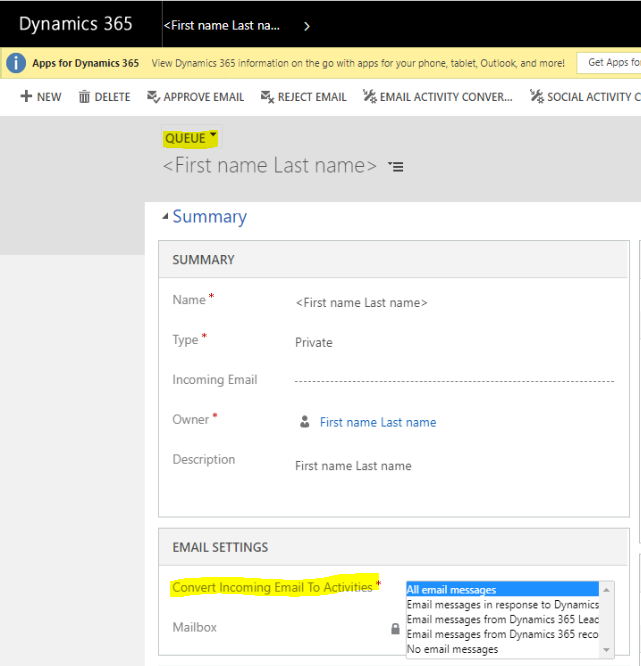
Os emails que um usuário rastreia manualmente no Outlook usando o Dynamics 365 App for Outlook, acompanhamento no nível de pasta ou a categoria do Outlook são sincronizados com o Dynamics 365, independentemente das opções de filtro que o usuário configurou para o rastreamento automático.
Para desativar o rastreamento de mensagens de entrada para usuários específicos, um administrador pode definir Email de Entrada como Nenhum no formulário Caixa de Correio.
Usar conversas para rastrear emails
A sincronização no servidor usa as seguintes informações em um email para determinar se ele está correlacionado a um email que é rastreado no Dynamics 365:
MessageId: Identifica exclusivamente uma mensagem de e-mail. Ela está oculta na interface do usuário do aplicativo de email.
InReplyTo: contém o MessageId ao qual o e-mail é uma resposta. Ela está oculta na interface do usuário do aplicativo de email.
Se um cliente responder a um email e alterar a linha de assunto, o aplicativo de email poderá remover o valor InReplyTo da resposta. A sincronização no servidor e o Dynamics 365 não poderão correlacionar a resposta com um email anterior sem ele. A versão para desktop do Microsoft Outlook impede que o valor InReplyTo seja removido quando um usuário responde a um email e altera o assunto.
ConversationIndex: Associa uma mensagem a um tópico de e-mail. Ela está oculta na interface do usuário do aplicativo de email.
Token de rastreamento no assunto: Um conceito Dynamics 365, ele é estampado diretamente na linha de assunto.
Palavras de assunto e destinatários: Usa correspondência inteligente, um conceito Dynamics 365, baseado na configuração.
A lógica de correlação de email passa pelas seguintes opções, nesta ordem:
Correlação InReplyTo: se o valor InReplyTo corresponder ao MessageId de um e-mail que já está em Dynamics 365, o novo e-mail será correlacionado com o existente. Este é o padrão, e recomendamos que você não o altere. A correlação de email é precisa, sem falsos positivos.
Correlação de token de rastreamento: se o assunto contiver um token de rastreamento e ele corresponder ao token de rastreamento de um e-mail que já está em Dynamics 365, o novo e-mail será correlacionado com o existente. Essa opção está ativada por padrão. O token de rastreamento fica visível para o usuário e pode ser alterado, o que pode causar uma falsa correlação.
Índice de conversas: Se o ConversationIndex corresponder ao ConversationIndex de um e-mail que já está em Dynamics 365, o novo e-mail será correlacionado com o existente.
Correspondência inteligente: O sistema pesquisa e-mails que já estão em Dynamics 365 pelos destinatários e pelas palavras na linha de assunto. Se encontrar um com destinatários semelhantes e palavras de assunto correspondentes suficientes, ele correlacionará as duas mensagens. Não recomendamos essa opção, pois a correspondência inteligente pode causar falsos positivos. No entanto, ela está disponível caso você precise correlacionar emails que não pertençam ao mesmo thread de conversa.
Como determinar se e por que um email foi rastreado automaticamente
Configurações de toda a organização e configurações para usuários individuais e filas determinam quais emails são rastreados automaticamente. Você pode usar colunas na tabela Email para identificar se e por que um email foi rastreado automaticamente. Adicione-as a uma Exibição de Localização Avançada de email para ajudar a entender por que um email foi rastreado e se ele foi correlacionado com um email rastreado anteriormente.
| Column | Descrição |
|---|---|
| Entidade Aceitando | O usuário ou fila que recebeu o email e foi configurado para rastreá-lo automaticamente. Por exemplo, se um email chamado Vendas que foi configurado para rastrear todos os emails receber um email, a fila Vendas será considerada a Entidade de Aceitação. |
| Caixa de Correio do Destinatário | A caixa de correio que foi processada quando a sincronização no servidor detectou que um email continha um usuário ou fila que foi configurado para rastreá-lo automaticamente. Se a OrgDBOrgSetting chamada SSSForceFilteringMethodForUserMailboxes estiver desativada (a configuração padrão), o valor desta coluna pode ser diferente da Entidade de Aceitação. Por exemplo, suponha que Luisa Alves, que está configurada para rastrear automaticamente respostas a emails existentes, receba uma mensagem. A fila de Vendas, configurada para rastrear todos os emails, recebe a mesma mensagem. A sincronização no servidor pode processar primeiro a caixa de correio de Luisa e reconhecer que outro destinatário, Vendas, está configurado para rastrear automaticamente o email. Nesse caso, a Entidade de Aceitação a fila de Vendas, mas a Caixa de Correio do Destinatário é a de Luisa. |
| ID da Atividade Correlacionada | Indica se um email foi associado a um email rastreado anteriormente. Por exemplo, se um email foi enviado do Dynamics 365 e uma resposta foi rastreada automaticamente, a ID da Atividade Correlacionada da resposta faria referência ao email original. |
| Método de Correlação | O método de correlação que foi usado para rastrear automaticamente um email. Ele não está disponível para Localização Avançada ou outras exibições e formulários, mas você pode usar a API Web para exibi-lo. Use este formato de URL: https://YourDynamics365URL/api/data/v9.2/emails(IDofEmail)?$select=subject,correlationmethod Por exemplo, se a URL do Dynamics 365 for https://contoso.crm.dynamics.com e a ID do email for fd372987-7fac-ed11-aad1-0022480819b5, você poderá usar essa URL para exibir o método de correlação:https://**contoso.crm.dynamics.com**/api/data/v9.2/emails(**fd372987-7fac-ed11-aad1-0022480819b5**)?$select=subject,correlationmethodPara encontrar a ID de um email, abra o email em um navegador da Web. A ID é tudo que vier depois de &id= na URL. No exemplo, ela é &id=fd372987-7fac-ed11-aad1-0022480819b5.O valor do Método de Correlação é um número inteiro que corresponde a um método de correlação específico. Consulte a tabela na seção de método de correlação do EntityType do email. Por exemplo, um valor de 3 indica que o email foi correlacionado usando o método InReplyTo. |
| ID da Atividade Pai | Faz referência a um email rastreado anteriormente se o email atual estiver correlacionado com ela. No entanto, a coluna será preenchida somente se o email tiver sido correlacionado usando o método InReplyTo ou ConversationIndex. Se o email foi correlacionado usando um método diferente, como o Token de Rastreamento, a ID da Atividade Principal estará vazia. |
Identificar Respostas Automáticas
As respostas de email geradas automaticamente podem ser acionadas por recursos automáticos. Por exemplo, o recurso Respostas Automáticas (Fora do Escritório) do Microsoft Outlook pode ser configurado para responder aos emails quando o destinatário estiver ausente. Atualmente, a Sincronização do Servidor não avalia ativamente se um email recebido é uma resposta gerada automaticamente ao determinar se deve ser rastreado automaticamente.
Você pode usar o atributo InternetMessageHeaders na tabela Email para identificar essas respostas geradas automaticamente. O atributo InternetMessageHeaders é preenchido para emails recebidos somente se um email tiver cabeçalhos Auto-Submitted ou Reply-To . Esses valores de cabeçalho são capturados em formato JSON.
Para verificar o valor do atributo InternetMessageHeaders, analise os dados JSON para acessar nomes e valores de cabeçalho específicos. Você também pode verificar se a coluna contém o nome do cabeçalho de seu interesse. Por exemplo, se a coluna InternetMessageHeaders contiver Auto-Submitted, significa que o email foi gerado automaticamente.
A tabela a seguir fornece mais informações sobre os campos os cabeçalhos nas respostas automáticas.
| Cabeçalho | Descrição | Exemplos |
|---|---|---|
| Enviado Automaticamente | Se este cabeçalho estiver presente, significa que o email é uma resposta automática. Diferentes provedores de email podem usar valores diferentes para este cabeçalho. Mais informações: RFC - Recomendações para Respostas Automáticas a Correio Eletrônico. | Gmail - Auto-Submitted : auto-repliedOutlook - Auto-Submitted : auto-generated |
| Responder a | Se este cabeçalho estiver presente, significa que o email tem uma configuração de resposta. O valor neste cabeçalho mostrará o endereço de email para resposta. O formato do valor pode variar dependendo dos provedores de email e de outras configurações. Mais informações: RFC - campo Responder para. |
Reply-To : “Test email <example@contoso.com>”
Reply-To : “<example@contoso.com>”
|
Preenchimento automático da coluna Assunto
A coluna Referente a , presente em cada registro de email, vincula um registro a outro. Por exemplo, um email pode estar vinculado a uma oportunidade, ordem ou ocorrência. Se estiver criando ou atualizando manualmente um registro de email, você poderá usar a coluna Referente a para conectar o email a um registro em qualquer tabela que tenha sido configurada para permitir as atividades.
Se o email for rastreado automaticamente porque foi correlacionado com um email rastreado anteriormente, a coluna Referente a terá o mesmo valor do email já rastreado atribuído automaticamente.
Como os aplicativos do Customer Engagement usam tokens de rastreamento
O token de rastreamento é uma cadeia de caracteres alfanumérica gerada pelos aplicativos de participação do cliente e é anexada ao fim da linha de assunto de um email. Combina todas as atividades de email com mensagens de email. O recurso do token de rastreamento está ativado por padrão.
Estrutura do token de controle
Por padrão, os aplicativos de participação do cliente usam uma estrutura de tokens que consiste em um prefixo de quatro caracteres e um identificador de sete dígitos.
![]()
A tabela a seguir lista partes e descrições do token de rastreamento.
| Parte | Descrição |
|---|---|
| Prefixo | Configurável de 1 a 20 caracteres. O valor padrão é CRM. O prefixo pode ser único para cada organização ou ambiente. Por exemplo, em uma implantação de vários locatários dos aplicativos do Customer Engagement, recomendamos que cada organização configure e use um prefixo único. Se você alterar o prefixo, os valores de prefixo anteriores ainda serão mantidos e usados para correlacionar emails com base no prefixo anterior. |
| Designador offline ou online | Um valor herdado que indica se o usuário estava offline ou online ao enviar o email. Este dígito não é configurável. |
| Número de controle base de implantação | Configurável de 0 a 2.147.483.647. O valor padrão é 0. Usado como o número base para os dígitos do número do usuário. Por exemplo, se o valor for 0 e três dígitos forem configurados para o número do usuário, o primeiro usuário terá um identificador de 001. Se o valor for 500, o primeiro usuário será 501. |
| Número de dígitos dos números de usuário | Configurável de 1 a 10. A faixa padrão é de três dígitos. Esse valor determina quantos dígitos usar quando o aplicativo de participação do cliente atribui um identificador numérico para o usuário que gerou a atividade de email. |
| Número de dígitos do contador incremental de mensagens | Configurável de 1 a 9. A faixa padrão é de três dígitos. Esse valor determina quantos dígitos usar quando o aplicativo de participação do cliente atribui um identificador numérico para a atividade de email, não para as mensagens individuais na atividade. Nota: Se você usar o valor padrão para gerar um token com um número de três dígitos, ele incrementa o número até 999 e, em seguida, reinicia a numeração em 000. É possível usar um número maior de dígitos para reduzir a possibilidade de atribuir tokens duplicados a threads de email ativos. |
Configurar ou ativar ou desativar tokens de rastreamento
Em Configurações>Administração>Configurações do Sistema, seleciona a guia Email.
Na área Configurar correlação de email, ative ou desative tokens de rastreamento e altere a estrutura padrão de tokens de rastreamento.
Correspondência inteligente
Quando a sincronização no servidor processar um email de entrada, ela extrai o assunto, o endereço do remetente e os endereços dos destinatários e usa essas informações para tentar vincular o email a registros existentes. Esse processo de correlação, também conhecido como correspondência inteligente, usa os seguintes critérios para corresponder os emails recebidos com atividades de email:
- Correspondência de assunto: prefixos, como RE: ou Re:, e maiúsculas e minúsculas são ignorados. Por exemplo, os assuntos Re: olá e Olá são considerados uma correspondência.
- Correspondência de remetente e destinatário: O sistema calcula o número exato de endereços de e-mail de remetentes e destinatários em comum.
Quando o processo de combinação é concluído, o sistema seleciona o proprietário e o objeto da mensagem de email de entrada.
A correspondência inteligente está desativada por padrão. Você pode ativá-la e modificar as configurações de correspondência inteligente na guia Email em Configurações do Sistema no nível da organização.
Como a correspondência inteligente funciona
A correspondência inteligente depende totalmente da existência de semelhança entre emails. O assunto, o remetente e os destinatários, incluindo destinatários em CCO e em CC, determinam a similaridade.
Quando um email é enviado por meio do Dynamics 365, ou um email rastreado é recebido, dois conjuntos de hashes são gerados e armazenados no banco de dados.
Hashes de assunto: O assunto do e-mail, que pode incluir o token Dynamics 365 se estiver ativado nas configurações do sistema, é despojado de palavras irrelevantes como "RE:" e "FW:" e então tokenizado. Tokens não vazios (palavras) recebem hash para gerar hashes de assunto.
Hashes de destinatários: A lista de remetentes e destinatários é analisada em busca de endereços de e-mail exclusivos. Cada endereço de email exclusivo, gera um hash de endereço.
A sincronização no servidor procura valores correspondentes no assunto armazenado e nos hashes de destinatário para encontrar uma correlação entre o email de entrada e o email de saída. Dois emails serão correlacionados se tiverem o mesmo número de hashes de assunto e pelo menos dois hashes de destinatário correspondentes.
Observação
À medida que uma organização envia e recebe emails por longos períodos, os dados de correlação que são armazenados na tabela EmailHash podem aumentar significativamente. Isso, combinado com configurações de correspondência inteligente menos restritivas ou padrões comuns de assunto ou de destinatário, podem reduzir o desempenho da correspondência inteligente. Como uma otimização de desempenho, se o sistema detectar a alta utilização de recursos durante a realização de operações de correspondência inteligente, ele fará a correlação dos emails dos últimos 90 dias.
Configurações avançadas da correspondência inteligente
HashFilterKeywords: Uma expressão regular usada para filtrar ruído na linha de assunto. Todas as instâncias correspondentes da expressão regular na linha de assunto são substituídas por cadeias de caracteres vazias antes que os hashes de assunto sejam gerados.
Valor padrão: ^[\s]*([\w]+\s?:[\s]*)+
Ignore qualquer palavra no início da linha de assunto que termine com dois pontos (:). Por exemplo:
Subject Palavras ignoradas 1 Teste -- 2 RE: Test RE: 3 FW: RE: Test FW: RE: Por padrão, "Ausência temporária:" não é ignorada, pois a primeira palavra da frase, "Ausência", não é seguida por dois pontos (:). Para ignorar esta frase, altere a expressão regular desta forma:
^\[\\s\]\*(\[\\w\]+\\s?:\[\\s\]\*)+\|Out of office:HashMaxCount: O número máximo de hashes gerados para qualquer lista de assunto ou destinatário.
Valor padrão: 20
Se o assunto após a eliminação de ruídos contiver mais de 20 palavras, somente as primeiras 20 palavras receberão hash.
HashDeltaSubjectCount: A diferença máxima permitida entre as contagens de hash de assunto dos e-mails a serem correlacionados.
Valor padrão: 0
HashMinAddressCount: A contagem mínima de hash necessária na lista de destinatários para que os e-mails sejam correlacionados.
Valor padrão: 2
Confira também
Caixa de correio para encaminhamento vs. caixas de correio individuais
Associar um endereço de e-mail a uma linha